
Navicat for MySQL を開いた後、[新規] リンクをクリックします。未開封のデータベースが多数表示されます。任意のデータベースを右クリックして、[新規データベース] を選択します。

ポップアップ ウィンドウが表示されます。データベースの名前を入力し、必要なものを入力し、文字セットとして GBK を選択します。選択する必要はありません。並べ替えルール。
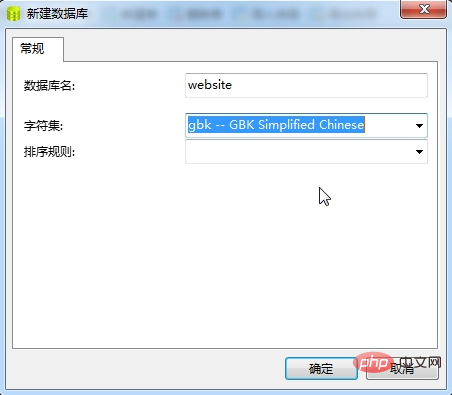
関連する推奨事項: 「Navicat for mysql グラフィック チュートリアル 」
これでデータベースが作成されました。次に、次の操作を行う必要があります。をクリックして「データベースを開く」を選択すると、データベースが緑色になり、使用できるようになります。
次に、SQL ファイルをコンピュータから対応するデータベースにプルします。

コンピュータ上の SQL ファイルを対応するデータベースにプルすると、ポップアップ ウィンドウが表示されます。

「開始」をクリックし、実行後に閉じて、対応するデータベース内のテーブルを右クリックして更新すると、SQL ファイルが Navicat for MySQL に正常にインポートされます。

以上がSQLファイルをnavicatにインポートする方法の詳細内容です。詳細については、PHP 中国語 Web サイトの他の関連記事を参照してください。